AirDroid Personalレビュー:使う価値はあるのか?【解説】
コンピューターからAndroid電話をワイヤレスで管理するためのオールインワンソリューションを検索している場合、AirDroid Personalに出くわす可能性があります。多くの人が見上げます エアドロイドパーソナルレビュー この製品が実際に何ができるか、さらに重要なことには、アプリがユーザーフレンドリーであるか、セットアップと使用が複雑すぎるかどうかを確認することです。
このページは、AirDroid Personalの主要な機能を深く掘り下げ、段階的なユーザーガイドを提供し、長所と短所を分解し、価格設定を検討し、それが適切なツールであるかどうかを判断するのに役立ちます。
パート1:Airdroidとは何ですか
AirDroid Personalは、PCからAndroidデバイスを管理するための強力なツールです。ユーザーは、ファイルをワイヤレスで転送したり、画面をミラーしたり、デバイスをリモートで制御したり、SMSと通知を管理したりすることができます。
Webバージョンを含むすべての主要なプラットフォームで利用できるAirDroidは、個人的および専門的な生産性の両方を向上させます。ユーザーフレンドリーなインターフェイスとGoogle Playでの堅実な4.3の評価により、10年にわたる継続的な開発を称賛しています。
パート2:AirDroid Personalの重要な機能
|
主なハイライト |
詳細 |
|
ファイル転送 |
クラウド依存関係のないプラットフォーム間でワイヤレス、高速ファイル共有。 |
|
リモートコントロール Recommended Read: iPodの破損したメディアファイルをクリーンアップする方法 |
PCや別のAndroidを介してルート化することなく、Androidデバイスをリモートで制御します。 |
|
スクリーンミラーリング |
同じネットワークにいなくても、コンピューターへの電話画面をミラーします。 |
|
リモート監視 |
監視と安全のために、片道音声を備えたリモートカメラとして電話を使用してください。 |
|
通知同期 |
コンピューターで直接通話、メッセージ、およびアプリ通知を表示します。 |
|
SMS&コール管理 |
フルサイズのキーボードを使用して、PCからテキストと通話を送信および管理します。 |
|
クロスプラットフォームサポート |
Windows、MacOS、Webブラウザーなど、すべての主要なプラットフォームで動作します。 |
|
ユーザーフレンドリーインターフェイス |
世界中の何百万人ものユーザーが賞賛する使いやすいデザイン。 |
パート3:AirDroidはどのように個人的な作業を行いますか
Airdroid Personalの主な目的は、Androidデバイスのデータの転送と管理を促進することです。この議論では、両方の観点からその機能を調査します。
- お使いの携帯電話で:Google PlayストアからAirDroid Personalをダウンロードしてください。
- コンピューターで:AirDroidの公式WebサイトからAirDroidデスクトップクライアントをダウンロードしてインストールするか、Web.Airdroid.comのWebバージョンにアクセスします。
- 無料のエアドロイドアカウントに登録するか、携帯電話とPCの両方に既存のアカウントにサインインします。
- 両方のデバイスがインターネットに接続されていることを確認してください。
- Androidスマートフォンで個人的なオープンエアドロイド。
- ファイル管理機能を有効にするために、ストレージアクセスとその他の要求されたアクセス許可を付与します。
- 同じアカウントで両方のデバイスにログインすると、それらは自動的にリンクします。
- デバイスがデスクトップアプリまたはWebインターフェイスにリストされているのが表示されます。
- 電話からPCまで:AirDroidインターフェイスの携帯電話のストレージからコンピューターまでファイルをドラッグアンドドロップします。
- PCから電話まで:「ファイル転送」オプションを使用してファイルをアップロードし、ターゲットデバイスとして電話を選択します。
- デスクトップクライアントまたはWebインターフェイスの[ファイル]タブを使用して、以下を参照してください。内部ストレージまたはSDカードコンテンツを参照します。ファイルをコピー、移動、変更、または削除します。フォルダーとドキュメントをダウンロード/アップロードします。より良い組織のための新しいフォルダーを作成します。
- AirDroidの「近く」または「友達」機能を使用して、外部クラウドサービスを使用せずに他のユーザーやデバイスとファイルを共有します。
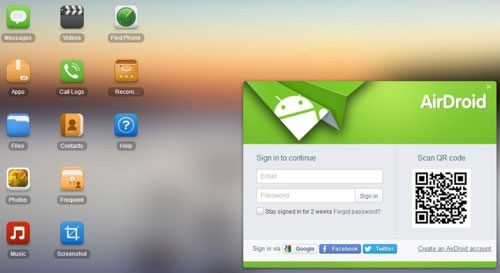
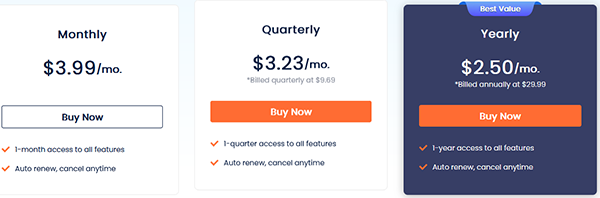
パート4:エアドロイドパーソナル:価格
はい、AirDroid Personalは無料のバージョンとプレミアムバージョンの両方を提供しています。無料版には、ファイル転送、リモートコントロール、スクリーンミラーリングなどの重要な機能が含まれています。ただし、200MBの毎月のリモートデータクォータや最大2つのデバイスのみを接続する機能など、特定の制限が付いています。 Airdroid Personal Premiumにアップグレードすると、これらの制限が削除され、機能が強化されます。参照は次のとおりです。
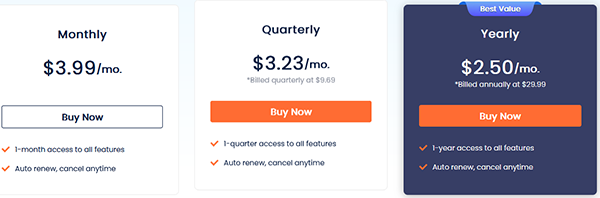
パート5:エアドロイドの利点とリスクは何ですか
なんでいいの?
- ワイヤレスファイル転送:ケーブルなしでAndroidとPCの間でファイルを移動します。
- リモートアクセスとコントロール:どこからでも携帯電話を操作します。
- 画面ミラーリング:コンピューターに電話画面を表示します。
- SMS&Notification Management:PCからのメッセージを表示および返信します。
- バックアップと同期:電話データをコンピューターにワイヤレスに保存します。
- クリップボード共有:デバイス間のコピーパステは簡単に。
なんで悪いの?
- プライバシーとセキュリティ:アカウント/デバイスが侵害された場合、データのリスクが漏れます。
- バッテリーの使用:バックグラウンドで実行すると、電力を排出できます。
- 権限:多くのデバイス許可が必要です。
- 無料版の制限:ファイルのサイズと機能の制限。
- 互換性:一部の機能は、すべてのデバイスで、またはルートなしで動作しない場合があります。
パート6:Airdroid Personalよりも優れたアプリはありますか
主にデータを転送し、携帯電話でコンテンツを管理する場合は、Android(WinおよびMac)のMobileKin Assistantを直接選択してください。退屈なインストールプロセスは必要ありません。USBまたはWiFiのいずれかを使用してデバイスを接続できます。つまり、携帯電話の転送または管理の効率が低い場合や不安定性を体験する必要はありません。
より多くの人々がデータ転送のためにAirdroid Personalを使用しているので、Androidの代替Mobilekin Assistantがこの機能を使用してどのように機能するかを説明しましょう。
ステップ1。 まず、コンピューターにアプリケーションをインストールして起動します。 USBケーブルを使用して、スマートフォンをPCに接続します。ツールはデバイスを検出して表示します(必要に応じてUSBデバッグが有効になっていることを確認してください)。
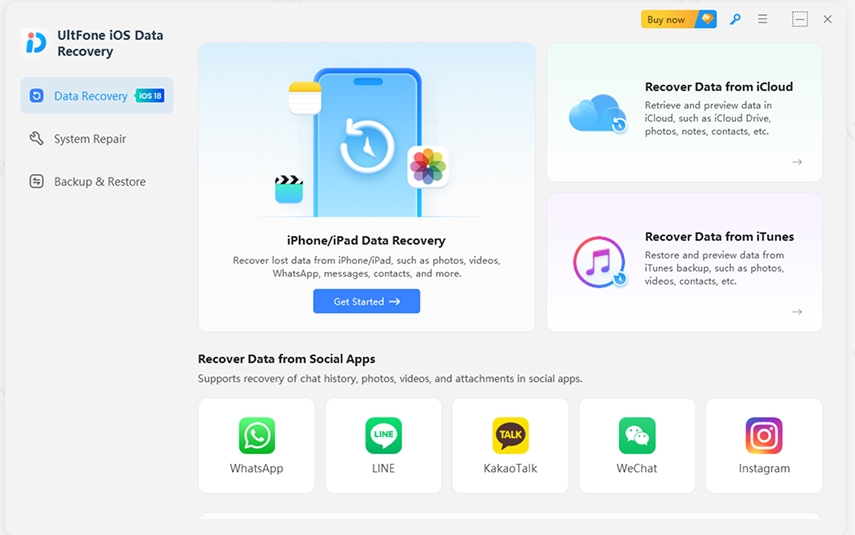
ステップ2。 ファイルは左側のメニューに編成されています。目的のカテゴリを選択します(たとえば、「写真」)。次に、転送する特定のファイルをプレビューして選択します。
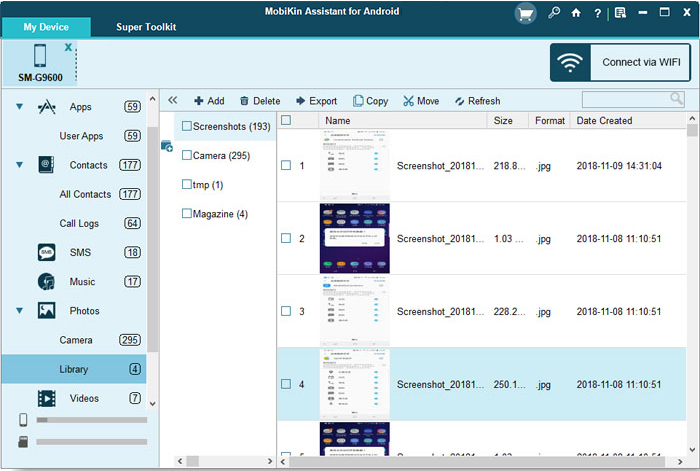
ステップ3。 画面の上部にある「エクスポート」をクリックします。選択したファイルを保存するために、PCの宛先を選択して、転送を開始します。または、左メニューからデータ型を選択し、[インポート]をクリックしてコンピューターから接続されたスマートフォンにデータを転送します。
切り上げする
AirDroid Personalは、コンピューターからAndroidデバイスを管理するのに便利なさまざまな機能を提供します。ただし、好みに応じて、セットアップの容易さ、接続の信頼性、または無料版の機能の制限という点で制限が見つかる場合があります。
特にデータ転送とデバイス管理に関しては、よりスムーズで安定したエクスペリエンスを探すときは、AndroidのMobilekin Assistantを優れた代替品と考えてください。 USB接続とWiFi接続の両方をサポートし、安定性を高め、AirDroidよりも構成が容易です。
![]()
![]()



